바탕화면에 왜 종료 아이콘이 필요할까요?
컴퓨터를 잘 아시는 분이라면 사용 후 종료하는 것이 간단할 것입니다.
하지만 컴퓨터를 잘 모르시는 부모님이 사용하실 때도 있을 것입니다.
컴퓨터를 켤 때는 전원 스위치를 눌러서 간단하게 켜서 사용하실 수 있습니다.
하지만 종료하는 방법을 알려드려도 헷갈려하실 때가 많습니다.
요즘 세대들은 컴퓨터와 친숙해서 이해가 안 갈 테지만 아직까지 컴퓨터를 모르시는 분들이 많습니다.
이럴 때 바탕화면에 아이콘을 만들어놓고 이 아이콘이 끄는 거라고 알려드리면 잘 사용하십니다.
컴퓨터를 잘 모르는 분들이나 간편하게 종료하기 위해 만들어 봅시다.
어려울 건 없고 간단합니다.

바탕화면에서 오른쪽 클릭하면 위와 같이 나옵니다.
새로 만들기를 누르고 바로 가기를 눌러줍니다.
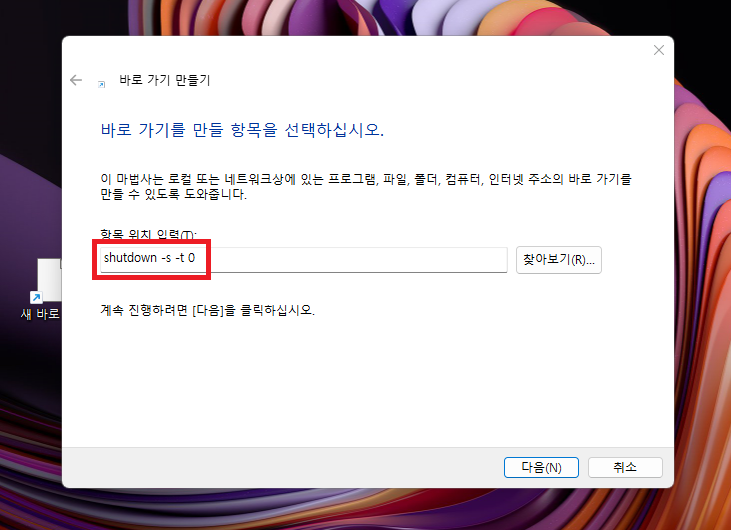
항목 위치 입력에 shutdown -s -t 0을 써줍니다.
(0은 숫자로 0초입니다. 30을 써주면 30초후 종료됩니다.)
그리고 다음을 눌러줍니다.

원하는 이름을 적어주면 됩니다. 추후 변경 가능합니다.
마침을 누르면 바로가기가 만들어집니다.
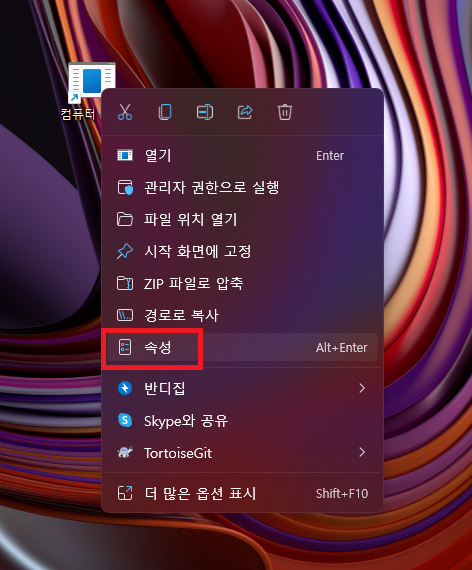
아이콘이 지정되지 않아서 저런 모양입니다.
바로가기에서 오른쪽 클릭한후 속성을 눌러줍니다.

아이콘 변경을 눌러주면 아이콘이 없다고 창이 하나 뜹니다.
확인을 눌러줍니다.

아이콘 변경 창이 나왔습니다.
원하는 아이콘을 적용하시면 됩니다.
저는 전원 버튼을 적용하였습니다.
적용 후 확인을 두 번 눌러줍니다.

컴퓨터 종료 바로가기가 그럴듯하게 완성되었습니다.
이제 아이콘을 더블클릭하면 컴퓨터가 종료되게 됩니다.
※ shutdown 명령어에 대하여...
명령 프롬프트에서 shutdown /?라고 치시면 명령어를 어떻게 사용하는지 설명이 나옵니다.
s가 무슨 뜻인지 t가 무슨 뜻인지 알 수 있습니다.
아래 그림을 참고해주세요.
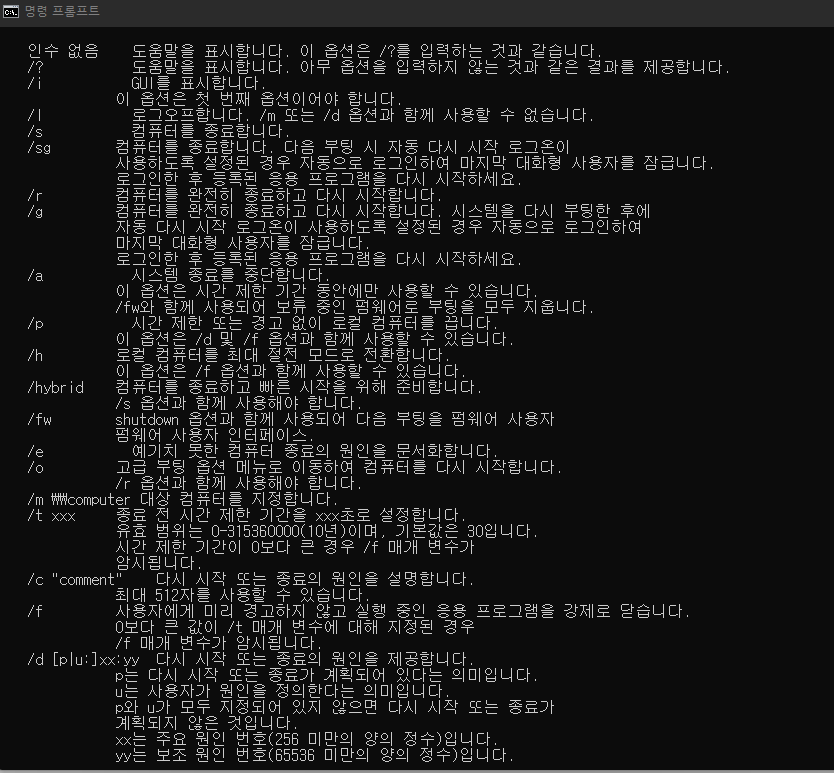
'PC > Windows' 카테고리의 다른 글
| Windows 11 설치 USB 만들기 (0) | 2022.08.16 |
|---|---|
| Windows11 초기화 하기 (1) | 2022.05.28 |
| Windows11 시작 메뉴 왼쪽으로 이동 하는 법 (0) | 2022.05.27 |
| Windows11 로그인암호 없애기 (0) | 2022.05.16 |


댓글